Photodex Corporation - Руководство Proshow Producer Version 4.5
- Название:Руководство Proshow Producer Version 4.5
- Автор:
- Жанр:
- Издательство:неизвестно
- Год:неизвестен
- ISBN:нет данных
- Рейтинг:
- Избранное:Добавить в избранное
-
Отзывы:
-
Ваша оценка:
Photodex Corporation - Руководство Proshow Producer Version 4.5 краткое содержание
Перевод на русский язык документа Proshow Producer Version 4.5 Manual, находящегося в свободном доступе.
Руководство Proshow Producer Version 4.5 - читать онлайн бесплатно полную версию (весь текст целиком)
Интервал:
Закладка:
Примечание: В опции изменения перехода нельзя изменить имя издателя и название вебсайта издателя. Это сделано преднамеренно, чтобы защитить продукцию тех, кто хочет заниматься созданием и рассылкой переходов. Имя издателя и название его сайта можно ввести только в случае, когда создается новый эффект.
Помимо изменения имени, описания и категории перехода, Вы можете также выбрать, скрыть ли его в главном списке или нет. Это часто делают, если эффект используют редко, но всё еще хотят держать его устанавленным в системе. Все изменения, которые Вы сделаете, редактируя стиль, сохраняются, когда Вы щелкаете по кнопке Ok.
Удалить переход столь же просто, как это произнести. Выбрав переход из списка и щелкнув по Remove(Удалить), Вы безвозвратно удалите переход из компьютера. Вы должны выбирать эту опцию, только если Вы твердо, без колебаний, убеждены, что этот эффект не хотите использовать в дальнейшем.
1. Откройте окно Manage Transitions(Управление переходами).
2. Выберите из списка Installed Transitions(Установленные переходы) переходы, которые Вы желаете удалить.
3. Щелкните по Remove(Удалить).
4. Щелкните по Ok, чтобы подтвердить выбор.
Щелчок по кнопке Download(Загрузить) открывает окно Download Content(Загрузка содержимого), которое Вы можете использовать, чтобы загрузить прямо с серверов Photodex любые дополнительные свободные вещи, доступные для ProShow. Для получения дополнительной информации о разгрузке дополнительного содержимого см. главу 28.
Опция разбивки по категориям позволяет добавлять или изменять данные о том, частью каких категорий являются Ваши переходы. Вы можете сделать это, изменяя один переход за один раз или выбирая группу переходов и изменяя их категории одновременно.
Функция распределения по категориям также позволит Вам добавлять переходы к несколько категориям. Это особенно удобно, когда у Вас есть любимые эффекты, о которых Вы знаете, что они будет работать хорошо в презентациях различного типа. Вы можете создать категорию для темы каникул, а другую — для семейных сборищ и назначить этот эффект обеим группам.
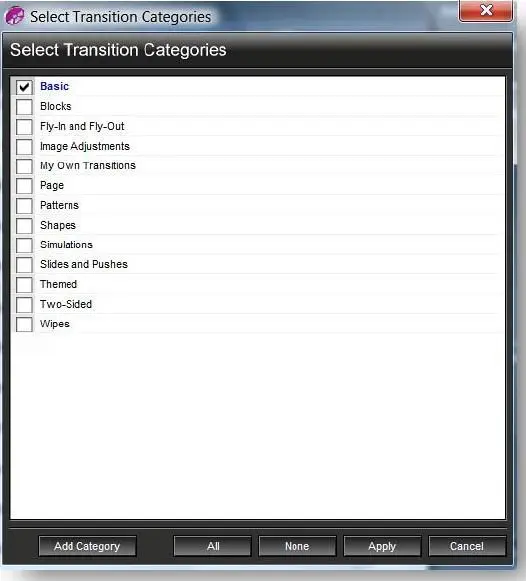
Как изменить категории переходов
1. Откройте окно Manage Transitions(Управление переходами).
2. Щелкните по эффекту перехода в списке Installed Transitions(Установленные переходы), затем щелкните по кнопке Categorize
(Категория).
После этого выполните одну из двух последовательностей шагов.
3. Щелкните по флажковым окошкам справа от от каждой категории, которую Вы хотите изменить.
4. Установленный флажок в категории означает, что переход — часть этой группы. Название группы появится синим текстом.
5. Неотмеченная флажком категория означает, что переход не часть той группы. Название группы появится черным текстом.
6. Щелкните по Apply(Применить), чтобы сохранить изменения категории.
ИЛИ
3. Щелкните по кнопке Add Category(Добавить категорию), чтобы создать новую категорию. Откроется окно New Category Name( Имя новой категории )
4. Дайте новой категории имя и щелкните по Ok.
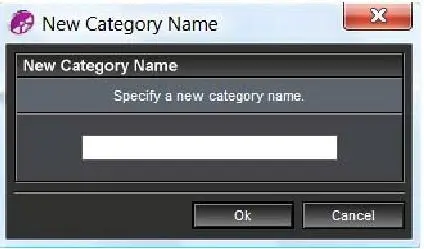
5. Выбранный переход(ы) будет автоматически добавлен к новой категории, которую Вы только что создали.
6. Щелкните по Apply(Применить) в окне Manage Transitions(Управление переходами), чтобы сохранить изменения.
В некоторый момент Вы можете сделать обновление ProShow к новой версии или деинсталлировать ProShow. Вы можете пребывать в уверенности, что обновление к новой версии или деинсталляция программы не удалит переходы из библиотеки. Свободно делайте это так часто, как Вам надо.
Однако если Вы полностью повторно инсталлируете Windows или форматируете компьютер, Вы потеряете свои переходы, если Вы не создадите их резервную копию. Используйте инструмент Export(Экспортировать), чтобы сохранить все переходы как файлы. PXT и держать их в безопасном месте. После переустановки системы или замены ее на новую используйте инструмент Add(Добавить), чтобы возвратить все сохраненные переходы в библиотеку ProShow.
Каждый переход содержится в компьютере в единственном файле, называемым файл PXT. Эти файлы содержат всю информацию, которая используется при создании перехода в случае выбора данного эффекта.
ProShow поставляется с группой встроенных переходов, которые готовы к употреблению с момента инсталляции программы. Они инсталлированы вместе с остальной программой в местоположение по умолчанию (если Вы не ввели другой путь во время инсталляции):
C: \Program Files\Photodex\ProShow Producer\transitions\
Если Вы откроете эту папку компьютера, то увидите, что она заполнена файлами. PXT. Эти файлы используются программой ProShow для создания выбранных Вами переходов во время разработки презентации.
Ситуация несколько иная для переходов, которые Вы создаете, импортируете, или получаете из пакета Transition Pack(Пакет переходов). Они не являются частью инсталляции по умолчанию ProShow, так что они входят в другую папку: Для Windows Vista и 7:
C\Program Data\Photodex\Proshow\Transitions.
Для Windows XP и предыдущих:
C: \Documents и Settings\Username\Application Data\Photodex\Transitions.
Эти папки установлены скрытыми по умолчанию в Windows, независимо от версии, которую Вы используете. Если Вы хотите видеть эти папки, Вы должны разрешить опцию Explorer Windows Show Hidden Files and Folders(Показать скрытые файлы и папки).
В этой папке данных о стилях приложения Вы увидите подпапку с названием 'Cache', которая может содержать копии некоторых переходов. Эта папка используется ProShow, чтобы ускорить работу с переходами, и содержит временные файлы. Вы можете удалить эту папку в любой момент, когда Вам заблагорассудится — ProShow воссоздаст ее по мере необходимости. Будьте осторожны, однако, и не изменяйте содержимое папки Cache, поскольку добавление, удаление или изменение содержимого этой временной папки могут привести к непредсказуемому поведению эффектов. [41] Фактическое количество встроенных в ProShow Producer 4.5.2929 переходов значительно, почти в 2.5 раза, превышает число файло .PXT, находящихся после инсталляции ProShow Producer в указанных папках и вообще где бы то ни было на компьютере. По-видимому часть заявленных встроенных эффектов переходов генерируется программой ProShow Producer "на лету" при разработке презентаций. (Примеч. пер.)
Интервал:
Закладка:









